1、首先打开ps,然后点击文件—>打开,打开想要制作的图片。或者,可以直接将图片拖到ps软件上,用ps打开。

2、然后将背景图层复制一层,快捷键ctrl+j;再选择液化,如图,
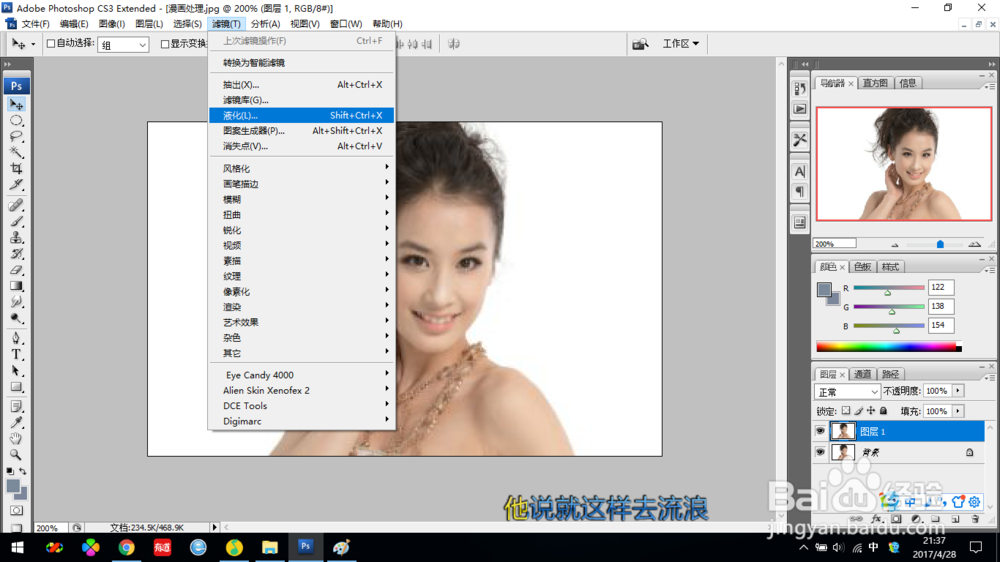
3、再选择冻结蒙版,
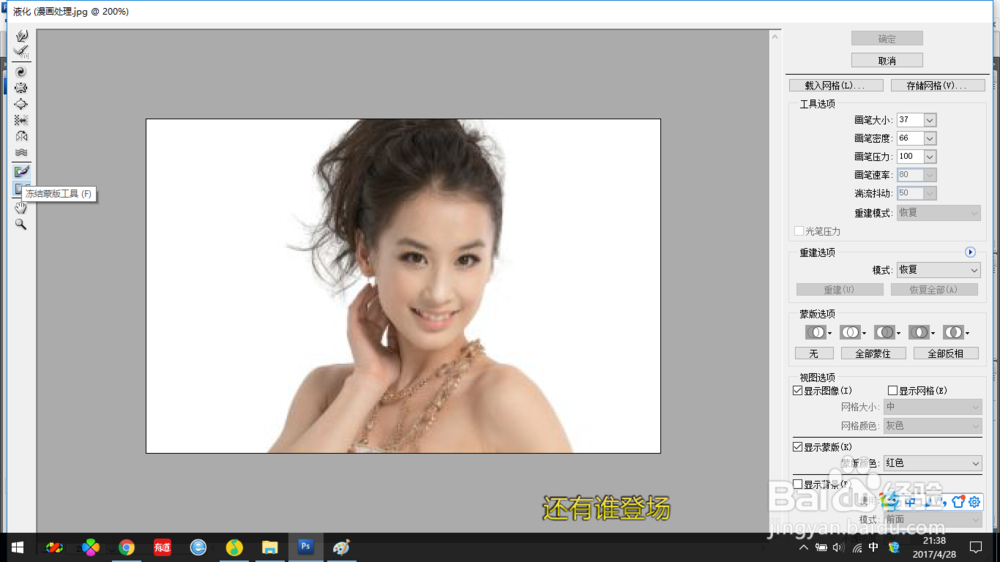
4、将眼睛周围的部分涂成红色,以便后面操作时,眼睛周围不会变。再选择向前变形工具,如图,

5、顺着眼睛从上往下推动,将眼睛覆盖,制作闭眼的效果。
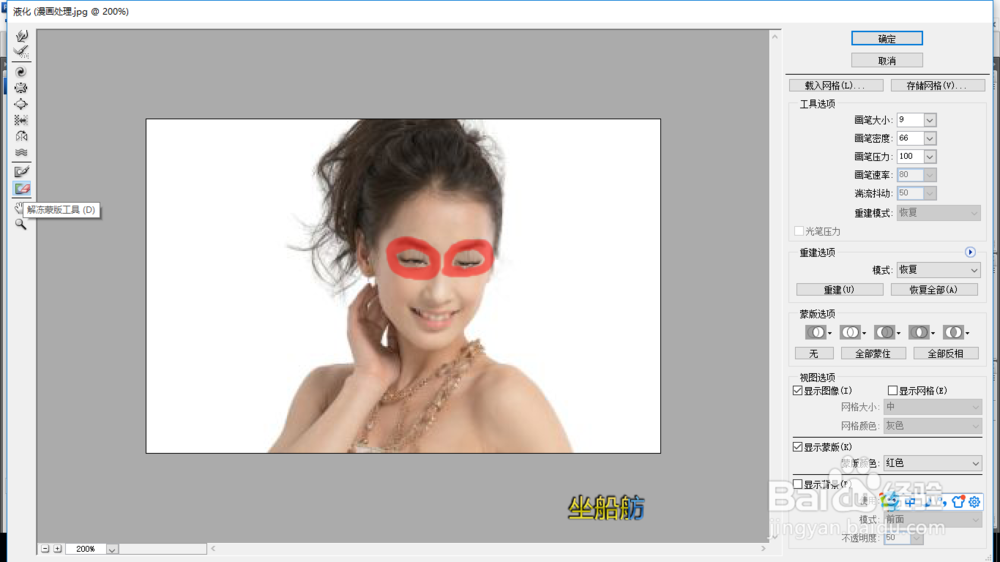
6、然后再讲背景图层复制一层,将刚才制作的那一层放在中间。选择窗口->动画

7、将动画时间设置为0.2秒,然后复制动画,然后复制所选帧

8、依次将所有图层复制制作,制作方法是将图层选中,将其他的图层隐藏。

9、最后要保存为web格式,存储为gif格式。
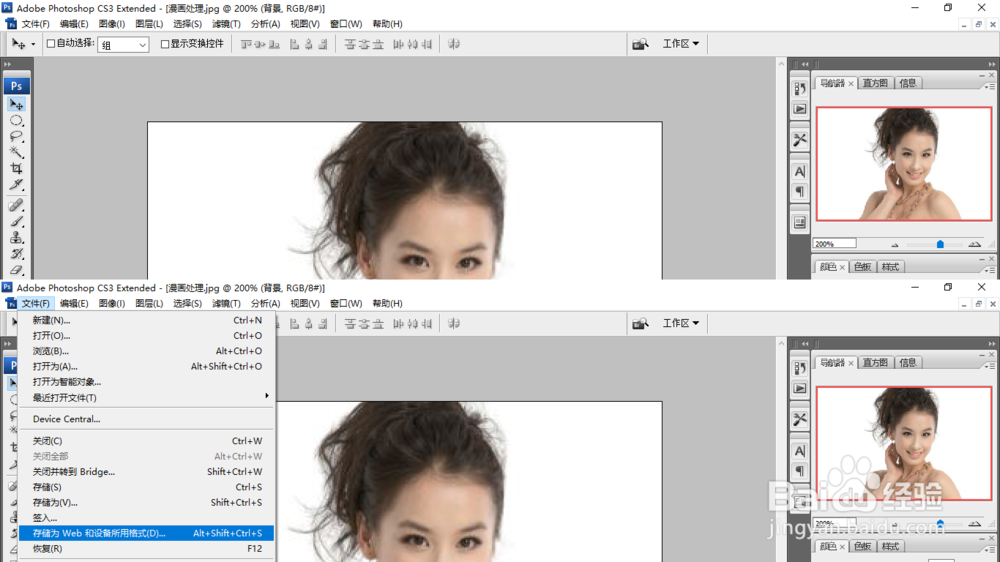
10、制作完成,效果如图:

